Cara Menginstal Server Tomcat 7 di Ubuntu, Debian dan Linuxmint
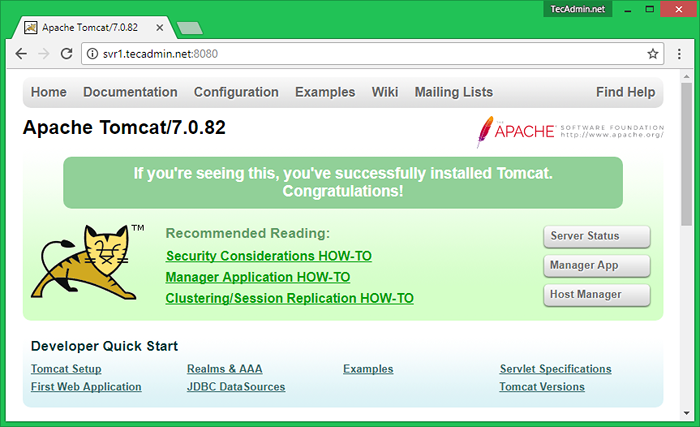
- 1687
- 327
- Luis Baumbach
Apache Tomcat adalah produk server web OpenSource dari Apache Foundation seperti Apache HTTP Server. Ini digunakan untuk menggunakan aplikasi Java Servlet dan JSP. Untuk menggunakan aplikasi di tomcat kita cukup membuat file perang dan menyebarkannya. Untuk detail lebih lanjut tentang Anda dapat mengunjungi situs resmi Apache http: // tomcat.Apache.org/ .
Artikel ini akan membantu Anda menginstal Tomcat 7 di sistem Ubuntu, Debian dan Linuxmint.
Langkah 1 - Verifikasi Java
Pertama, kita perlu memastikan bahwa kita telah menginstal java di atau sistem. Java adalah persyaratan pertama dari instalasi Tomcat. Gunakan perintah berikut untuk memeriksa apakah Anda sudah menginstal Java di sistem Anda. Cobalah untuk menjaga Java tetap up to date dengan versi terbaru.
$ java -version java versi "1.8.0_121 "Java (TM) SE Runtime Environment (Build 1.8.0_121-B13) Java Hotspot (TM) 64-bit Server VM (Build 25.121-B13, mode campuran)
Jika Anda tidak memiliki java yang diinstal tautan penggunaan: instal java 8 di ubuntu
Langkah 2 - Unduh Arsip Tomcat 7
Setelah mengkonfigurasi Java dengan benar pada sistem Anda, mari kita unduh file arsip Apache Tomcat dari situs resmi Apache menggunakan http: // tomcat.Apache.org/download-70.CGI atau gunakan perintah berikut untuk mengunduh Tomcat 7.0.68 dari server Apache.
CD/opt wget http: // www-us.Apache.org/dist/tomcat/tomcat-7/v7.0.99/bin/apache-tomcat-7.0.99.ter.GZ
Setelah Download Extract Archive File In /Opt Directory. Anda dapat mengubah lokasi ini sesuai pengaturan Anda.
sudo tar xzf apache-tomcat-7.0.99.ter.GZ Sudo MV Apache-Tomcat-7.0.99 Tomcat7
Langkah 3 - Variabel Lingkungan Pengaturan
Sebelum memulai Tomcat, konfigurasikan variabel lingkungan dengan menambahkan entri di ~/.file Bashrc, sehingga lingkungan sistem dapat mengatur bootup sistem dengan perintah berikut.
echo "ekspor catalina_home ="/opt/tomcat7 "" >> ~//.Sumber Bashrc ~/.Bashrc
Langkah 4 - Mulai Tomcat
Setelah menyelesaikan semua konfigurasi di atas, mari kita gunakan perintah di bawah ini untuk memulai Tomcat. Tidak perlu menyusun sumbernya. Tomcat secara default mulai pada port 8080, jadi pastikan tidak ada aplikasi lain menggunakan port yang sama.
Sudo CD /OPT /TOMCAT7 ./bin/startup.SH
Langkah 5 - Akses Tomcat
Server Tomcat berfungsi pada port 8080 default. Akses Tomcat di browser web dengan menghubungkan server Anda di port 8080.
http: // svr1.tecadmin.NET: 8080
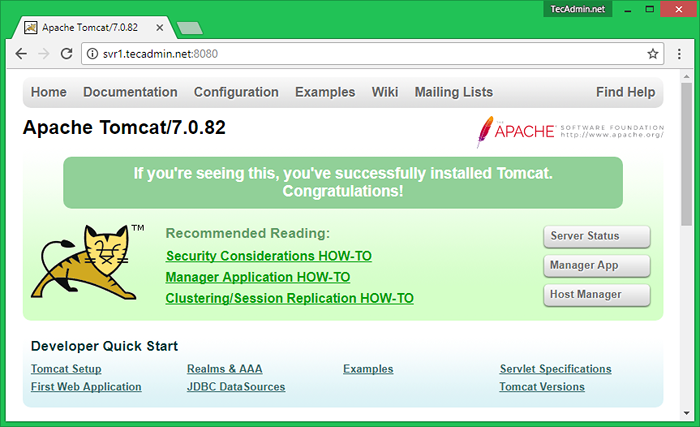
Langkah 6 - Mengatur Akun Pengguna
Akhirnya kita perlu membuat akun pengguna untuk mengamankan dan mengakses halaman admin/manajer. Edit Conf/Tomcat-Users.xml file di editor Anda dan tempel tag di dalam.
# Manajer pengguna hanya dapat mengakses bagian manajer.# Admin pengguna dapat mengakses bagian manajer dan admin keduanya.
Langkah 7 - Buat skrip init tomcat7
Buat file init /etc /init.d/tomcat7 menggunakan konten berikut.
#!/bin/bash ### Mulai Info Init # Menyediakan: Tomcat7 # Diperlukan Start: $ Network # Diperlukan-Stop: $ Network # Default-Start: 2 3 4 5 # Default-Stop: 0 1 6 # Deskripsi Pendek: Mulai/Hentikan Server Tomcat ### Akhir Info Info Path =/SBin:/bin:/usr/sbin:/usr/bin start () sh/opt/tomcat7/bin/startup.sh stop () sh/opt/tomcat7/bin/shutdown.sh case $ 1 in start) mulai ;; berhenti berhenti;; restart) berhenti; awal;; *) echo "Jalankan sebagai $ 0"; Keluar 1 ;; ESAC
Sekarang jalankan perintah berikut untuk mengatur izin yang tepat dan tautan simbolik untuk skrip init.
chmod 755 /etc /init.D/TOMCAT7 UPDATE-RC.D TOMCAT7 Default
- « Cara memeriksa apakah kotak centang dicentang dengan JavaScript
- JavaScript Bagaimana cara mengulangi array dengan 4 loop yang berbeda »

